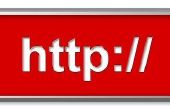Microsoft Excel 2007 biedt berekening tools, grafieken en grafieken van hulpprogramma's en vele andere functies aan een lijst, organiseren, sorteren en analyseren van gegevens. Twee Excel-spreadsheets afzonderlijk--weergeven in plaats van flipping heen en weer tussen documenten--maakt het gemakkelijker om te vergelijken twee grafieken, grafieken of sommige andere datasets die moeten worden afgewogen tegen elkaar. Gelukkig, Excel 2007 wordt geleverd met een ingebouwde functie om dit gebeuren, maar Windows-gebruikers hebben extra opties voor het ordenen van de werkbladen op verschillende schermen ook.
Wat die u nodig hebt
- Excel 2007
Excel's "Side-by-Side" weergave
Open het eerste Microsoft Excel 2007-bestand waarmee u wilt werken.
Open een tweede exemplaar van Excel 2007. Ga naar de "Start"-menu in de linkerbenedenhoek van het bureaublad van de computer, kies de lijst van "Alle programma's" en klik op Microsoft Office Excel 2007. Klik op de "Office" knop in het programma, selecteer "Open" en dubbelklik op het tweede bestand dat u wilt openen en bekijken.
Klik op de "View" lint in Excel 2007. Klik op de optie van de "Weergave Side by Side" in de groep "Venster" weergeven van de spreadsheets gestapeld verticaal side-by-side. Klik op de "Synchroon schuiven" knop in de groep "Venster" om te controleren de scrollbar afzonderlijk voor elke spreadsheet-bestand. Klik op de "Full Screen" optie in de groep "Werkmapweergaven" uit te breiden van het weergavegebied. Klik met de rechtermuisknop op het scherm en kies "Sluit Full Screen" om te sluiten van deze weergave.
Klik op "Werkruimte opslaan" in de groep "Venster" uit het "View" lint. Typ een naam voor het bestand en de locatie van een map en klik op "Opslaan". Dit bestand opnieuw te openen, slaat de side-by-side weergave van de twee bestanden.
Split Screen optie (Windows 7)
Open het eerste Excel 2007-bestand die u wilt weergeven. Klik op de knop "Maximaliseren" in de rechterbovenhoek van het Excel-scherm.
Open de tweede Excel 2007-bestand dat u wilt weergeven in een nieuw exemplaar van de Excel-programma. U opent een nieuw exemplaar van het programma, of klik op de Excel-toepassing uit de lijst van de "Helemaal programma" binnen de "Start"-menu of met de rechtermuisknop op de snelkoppeling voor Excel 2007 op uw computer bureaublad of de taakbalk en kies "Microsoft Office Excel 2007." Open in het nieuwe exemplaar van het programma, het tweede bestand dat u wilt weergeven. Klik op de knop "Maximaliseren" in het programma om te maximaliseren van het bestand weergeven.
De bestanden bekijken in twee-schermen stand. Met de tweede Excel 2007-bestand open, gemaximaliseerd en geselecteerd, druk eerst op de toets met het Windows-logo in de linker benedenhoek van het toetsenbord. Houd de toets met het Windows-logo ingedrukt en druk vervolgens op de "juiste" pijltoets te verschuiven van het bestand naar de rechterkant van het scherm. Klik eenmaal op de eerste Excel 2007-bestand om het te selecteren. Herhaal het proces voor het aanhouden van het Windows-logo en de 'linkse' pijl-toetsen om het bestand aan de linkerkant van het scherm te plaatsen.
- Windows Vista en XP gebruikers kunnen handmatig een "splitscreen" maken als er twee exemplaren van Excel door te slepen en het formaat van de Vensters van de Excel met behulp van de pijlen re-size rond de rand van het programma open.